۳ ویژگی مهم واتساپ که استفاده روزانه شما را آسانتر میکند

اپلیکیشن واتساپ یکی از محبوبترین اپلیکیشنهای پیام رسان در جهان است که میلیونها نفر به صورت روزانه و دائمی از آن استفاده میکنند.
اما خیلیها از تعدادی از ویژگیهای مهم این اپلیکیشن که استفاده روزانه از آن را تسهیل میکند، غافل هستند.
حذف پیام در واتساپ
در واتساپ حذف پیام دو روش دارد؛ یک روش پیام را تنها برای خودتان حذف میکند، روش دیگر پیام را برای همه حذف میکند.
برای پاک کردن پیام کافیست به این روش عمل کنید:
- وارد چت خصوصی یا گروه مورد نظرتان شوید و روی پیامی که قصد حذف کردنش را دارید لمس کرده و مدت کوتاهی نگه دارید تا منوی انتخابهای در قسمت بالای نمایشگر ظاهر شود.
- گزینهای که به شکل سطل زباله است را انتخاب کنید.
- اگر میخواهید پیام را برای خودتان حذف کنید گزینه Delete for me و اگر میخواهید پیام برای همه حذف شود گزینه Delete for everyone را انتخاب کنید.

یک ترفند هم هست برای اینکه بتوانید پیام را بدون ماندن هیچ ردی از پاک شدن، حذف کنید.
برای استفاده از این ترفند اینترنت گوشی را قطع کرده سپس ساعت گوشی را به صورت دستی به زمان و تاریخی که پیام خود را ارسال کردهاید تنظیم کنید.
پس از آن دوباره به واتساپ بروید و پیام مورد نظرتان را حذف کنید. در مرحله آخر اینترنت را وصل کنید و میبینید که پیام کاملا حذف شد.
مخفی کردن پیامها
یکی دیگر از ویژگیهای خوب حریم خصوصی که همه افراد در واتساپ باید بدانند این است که چگونه پیام، عکس یا ویدیویی ارسال کنند که پس از یک دوره مشخص ناپدید میشوند.
اگر این ویژگی را روشن کنید، هر پیام جدیدی در چت پس از مدتی که انتخاب میکنید، ناپدید میشود.
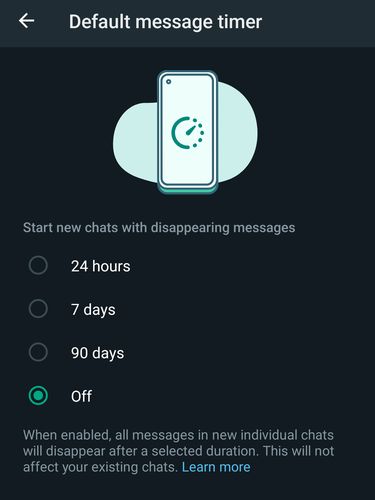
برای انجام این کار:
- وارد چت خصوصی یا گروه مورد نظرتان شوید
- بر روی اسم مخاطب و یا اسم گروه در بالای صفحه بزنید
- به قسمت disappearing messages بروید و مدت مورد نظرتان را انتخاب کنید.
- این ویژگی برای اطلاعات حساس مانند اطلاعات بانکی مفید است.
واتساپ روی کامپیوتر
یکی از ویژگیهای مهم دیگر این است که میتوانید از آن در تبلت یا لپ تاپ نیز استفاده کنید.
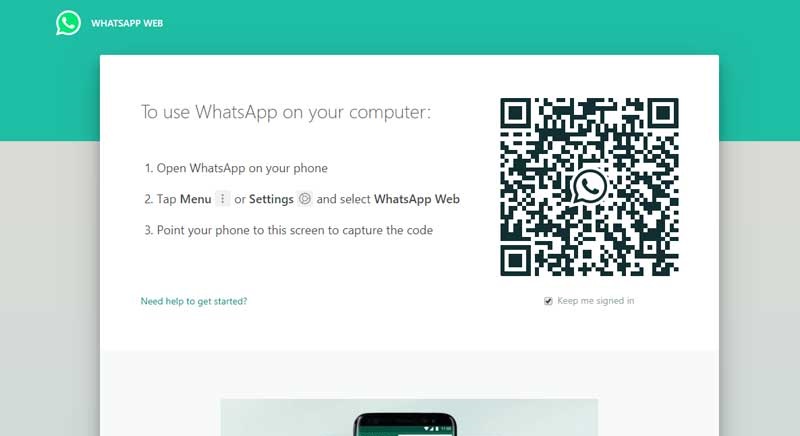
روش استفاده از آن روی کامپیوتر:
- وارد سایت WhatsApp Web شوید که روی آن تصویری از یک کد QR باز میشود.
- برای اسکن کردن کد QR لازم است وارد واتساپ خود در گوشی شوید. حالا باید روی سه نقطهای که در قسمت بالا و سمت راست برنامه وجود دارد کلیک کرده و وارد گزینهای Setting شوید.
- در بخش Setting موارد مختلفی وجود دارد که شما باید مورد WhatsApp Web را انتخاب کنید.
- با انتخاب گزینه مذکور دوربین گوشی اجرا شده و کادری برای اسکن کد QR باز خواهد شد.






